当前位置: 首页 > Win7显示器超出频率限制黑屏的解决办法
电脑显示器会有一个分辨率设置范围,在显示器正常分辨率内,电脑可以正常使用。超过频率限制,电脑就会出现故障,直接黑屏。遇到显示器超出频率限制黑屏如何解决呢?不要慌!小编今天以win7为例,为大家整理了显示器超出频率限制黑屏的解决办法,快去看看吧。

1、电脑桌面空白处,单击左键弹出菜单。
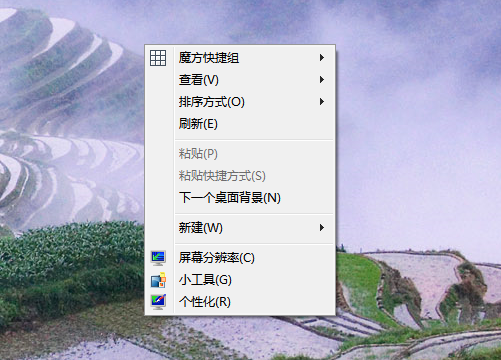
2、在弹出菜单选择【屏幕分辨率】选择项。
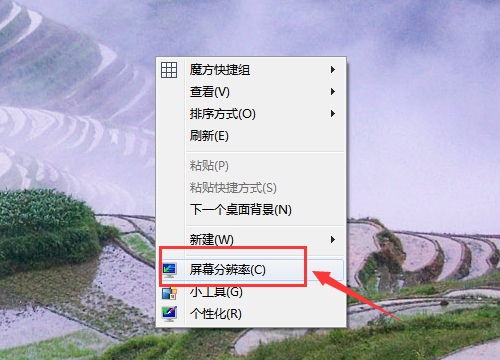
3、在【屏幕分辨率】界面,找到【高级设置】项点击【高级设置】。
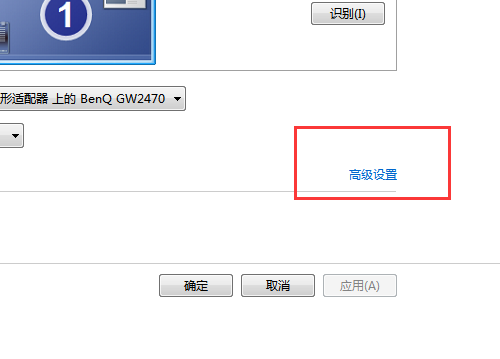
4、在图形适配器菜单,选择【监视器】项。
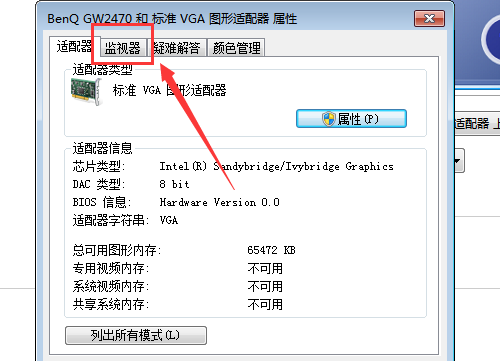
5、在监视器设置菜单,选择【屏幕刷新频率】,选择【使用硬件默认设置】或者设置为60赫兹,人后点击确定。
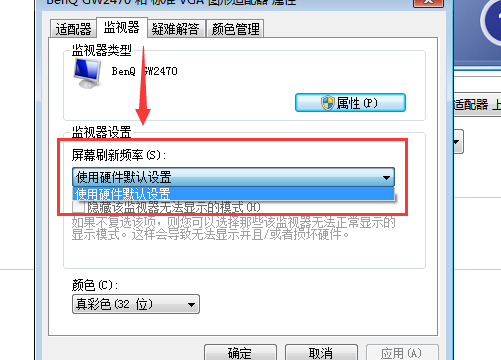
win7优化大师(点击查看):是一款非常好用的系统优化工具。win7优化大师软件可以帮助用户更好的提升系统性能,同时还可以优化win7系统的运行速度和系统稳定性,还可以对系统进行清理和美化,有需要的用户快来下载吧。
以上就是小编给大家分享的Win7显示器超出频率限制黑屏的解决办法,想要了解更多内容,请关注本站,小编会持续为大家更新更多相关攻略。
上一篇 win7打开电脑麦克风的方法介绍
下一篇 win7移动文件夹的方法介绍

2024-10-10

2024-10-08

2024-10-09

2024-10-10

2024-10-10

2024-10-09

2024-10-06